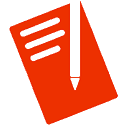
软件介绍
EmEditor Professional是一款代码编辑器,可以帮助使用者进行自定义颜色、字体、工具栏的操作,还可以进行快捷键设置等,是编程人员必备的软件之一,这款软件的实用性是非常高的,目前非常多的程序员在使用它!
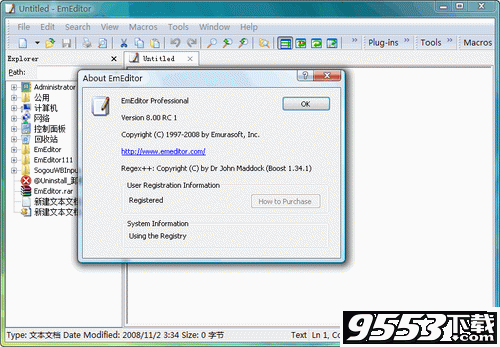
软件相关介绍
EmEditor Pro 中文版是日本的江村软件公司(Emurasoft)所开发的一款在 Windows 平台上运行的文字编辑程式。EmEditor以运作轻巧、敏捷而又功能强大、丰富著称,得到许多用户的好评。Windows内建的记事本程式由于功能太过单薄,所以有不少用户直接以 EmEditor Pro 取代。EmEditor Pro 的发行最早始于1997年,迄今仍在持续发展中。
EmEditor Pro 中文版的快速性源于其程序的构造和两个版本的核心程序。EmEditor可以从多个程序构造进行启动,例如增加程序的属性设定窗口中等内容也不会影响程序操作的速度。同时核心程序由两个最优化的版本构成。它们是Windows NT/2000/XP的版本和Windows 95/98/Me的版本。公开的EmEditor虽然同时装有两个版本的程序,但在安装过程中安装程序自动检出操作系统的版本,只将最合适的版本复制到执行程序中。正因为向着最优化的努力,EmEditor做到了尽可能地缩小核心程序的容量。
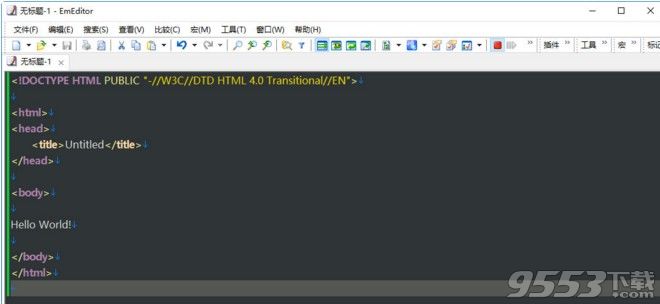
文字处理软件的最基本的功能是文字处理,为了实现文字处理的最优化,EmEditor也尽了努力,并实现了目标。对于文章的大小以及文字行数和列数没有限制。用EmEditor不管你的文章是否含有换行符,即使容量为几MB的文件也可以很快地打开编辑。和其它的许多文字处理软件不同,EmEditor可以垂直或水平滚动窗口数百万行或数百万列。当然你也可以在1秒中内同时打开多个EmEditor窗口,而且同时不影响内存的使用。文字处理的功能是EmEditor得以生存的理由,网页设计者用它来编辑HTML或者Perl程序文件,程序员用它来编辑源程序,很多人想使用轻便简单的记事本软件,此时EmEditor就会显得很有用处。
但是在追求轻便快速的同时,又要满足用户各种不同的需求,就会有腹背受敌的感觉。此时EmEditor采取的办法是插件(plug-in)的导入。以此实现特别功能的扩张功能。通过简洁轻便的插件的使用,几乎可以实现所有的特殊功能。例如拼写检查功能也可以通过插件的导入来实现。
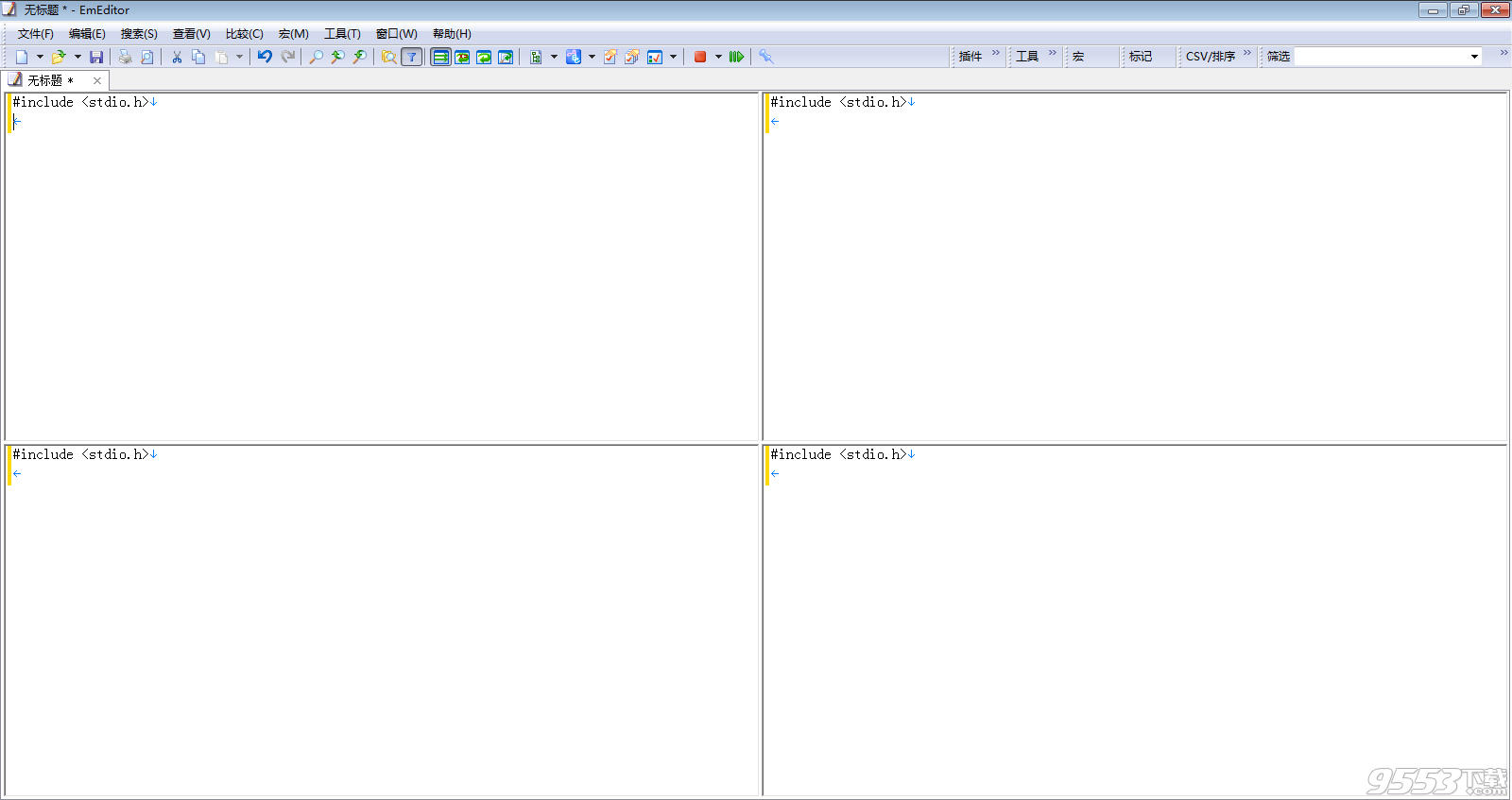
软件功能
EmEditor Pro 强大的查找功能
Windows系统自带的“记事本”的查找替换功能很弱,但EmEditor弥补了这一点,它支持的查找替换规则更加详细实用,对查找出的结果可以突出显示,并可以批量查找替换未打开的TXT、HTML、DOC等格式的文件中的内容:选择“搜索”菜单下的“在文件中查找”或“在文件中替换”命令,打开查相应对话框(如图1),输入自己想要替换的内容即可。
提示:批量替换的操作将无法撤消或恢复,因此最终替换之前请务必慎重,或者事先做好源文件的备份工作。
EmEditor Pro 编写程序更轻松
EmEditor Pro 给学习网页及程序设计的朋友提供了许多贴心的功能,它可以为HTML、CSS、PHP、ASP、Perl、PerlScript、C#、C/C++、Java、JavaScript等语言提供一些基本框架,并能将特殊的语句突出显示,让人一目了然,这为编程人员免去了不少工作,也可以为编程初学者提供一些帮助。
自定义与宏功能
EmEditor Pro 的强大还表它提供强大的自定义功能,可以在“工具”菜单设置文件关联、自定义菜单和工具栏、管理常用工具和插件等(如图2),点击“工具/自定义”可以打开自定义窗口(如图2),这里提供了众多选项,我们能够通过设置让EmEditor 更加符合自己的使用习惯。
此外,宏功能也是EmEditor一大亮点,比如需要书写相同的签名信息时,就可以在EmEditor中先录制一个签名信息的录入过程的宏,点击菜单栏中的“宏/开始停止录制”皆可开始录制,进行完录制动作后,点击同一按钮即可完成录制。当需要调用签名时,点击工具栏上的运行宏按钮便可以轻松完成。
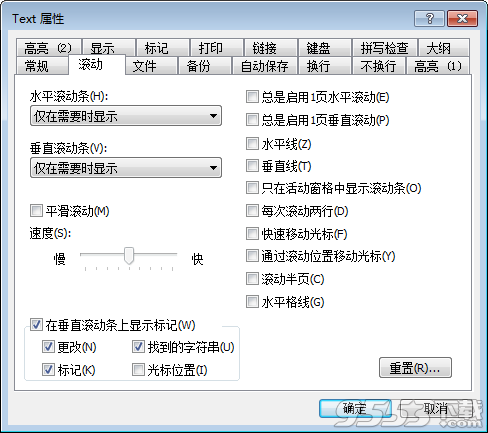
细节人性化
EmEditor 在许多细节上也非常人性化,比如Word中方便的拖曳操作被保留了下来,这样在进行文字编辑的时候就再也不用反复的“剪切”和“粘贴”了,轻轻一拖就能搞定。对于编辑好的文字还可进行打印预览,这能方便我们排版打印文本。同时它有丰富的实用工具栏,并能根据自己的需要进行定制,我们只要把常用的工具放在工具栏上,操作就会更加简便。流行的浏览器一样,EmEditor也支持标签浏览,你可以在同一个EmEditor中打开多个标签页,切换起来非常方便。
EmEditor Pro 使用插件更精彩
同TC和firefox一样,EmEditor的插件非常丰富,插件安装后都可以“Tools/Plug-ins”进行快速调用。这里,笔者向朋友们推荐几个比较实用的插件:MnzkOpenFolder:安装后可以在EmEditor调用资源管理器直接打开某个文件夹,但前提是必须对这些文件夹进行注册,注册的方法是打开“Tools/Plug-ins/Customize Plug-ins”对话框,对MnzkOpenFolder插件的属性进行设置就可以了。
ToSimplifiedChinese:可以将繁体中文字符快速转换为简体中文,这样在阅读某些特殊字符格式的电子小说或者繁体文档时,将非常方便。
显示类插件:显示类插件非常丰富,各有所长,它们可以实现窗口分割(包括横向、纵向分割)、显示标尺、显示行号显示参考线、改变行距、自动滚屏等功能。
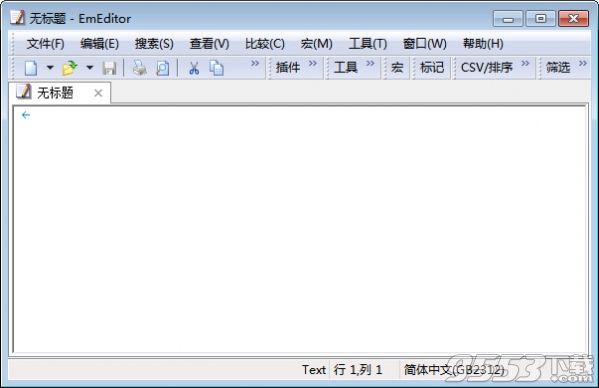
EmEditor Professional18.3.2绿色版说明
1、解压后直接运行主程序 EmEditor.exe 即可,所有配置都保存在 ini 文件中,纯绿色便携,完全兼容 Windows 7/8 及 Portableapps.com 的便携平台,如果无法显示简体中文,可能需要重新配置。
2、注意主程序 EmEditor.exe 文件已经被 Patch 过,部分安全软件可能会报告,请自行选择是否运行,或将 EmEditor.exe.bak 重命名为 EmEditor.exe 使用原版文件运行。
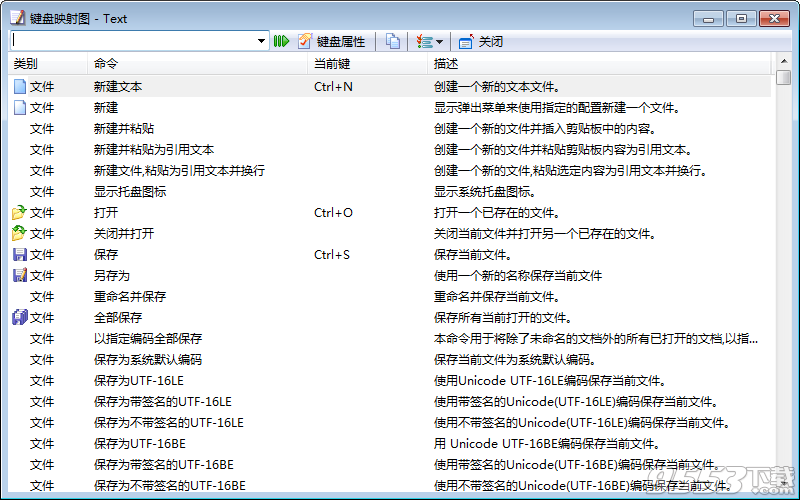
用户评价
是的广东省:
一款非常好用的软件,值得信奈哦
第三个故事:
简单好用的文本编辑器,支持多种配置,自定义颜色、字体、工具栏、快捷键设置,可以调整行距,避免中文排列过于紧密,具有选择文本列块的功能(按alt 键拖动鼠标),并允许无限撤消、重做,总之功能多多,使用方便,是替代记事本的最佳编辑器
更新日志
在筛选工具栏上添加了「反向」按钮,让你能排除匹配筛选字符串的行。
在CSV/排序工具栏上添加了「按文本长度从短到长排序」以及「按文本长度从长到短排序」按钮, 让你能按指定列中的文本长度排序文档。
EmEditor v14.7.0 能让你在 CSV 文档中指定一列来筛选字符串。另外,你还能为筛选指定多个级别 (请见“高级筛选”对话框)。
在自定义对话框中的“排序”选项卡上新增了“将数字作为数量处理”以及“当按长度排序时,将全角字符作为2个字符排序”的复选框。
新添加的命令有: 反向 (筛选工具栏),按文本长度从短到长排序 (CSV/排序工具栏),按文本长度从长到短排序 (CSV/排序工具栏), 和高级筛选 (筛选工具栏)。
宏的新增特性: 添加了Filter,GetCell,和 GetColumns 方式到 Document 对象中。
插件 API 新增特性: EE_GET_CELL 消息和 Editor_GetCell 内联函数,EE_FILTER 消息和 Editor_Filter 内联函数,GET_CELL_INFO,以及 FILTER_INFO 结构。
修复其他 bug。
